Einführung
Sie haben wahrscheinlich schon von vielen Webbrowsern gehört. In diesem Handbuch stelle ich Ihnen einen außergewöhnlichen Browser vor, der Ihre Produktivität auf ein neues Niveau hebt. Der Otter-Browser ist der einzige grafische Browser, der mit der Tastatur statt mit der Maus gesteuert wird. Es akzeptiert keine Klicks in seinen Fenstern. Es basiert auf Classic Opera und nutzt alle Funktionen des Opera-Browsers. Die Browseroberfläche ahmt eindeutig den Opera-Browser nach. Die Benutzeroberfläche basiert auf dem QT-Framework.
Ich werde Ihnen zeigen, wie Sie Otter Browser auf Ihrem Ubuntu-System installieren. Ich verwende Ubuntu 21.10 Edition.
Schritt 1. Otter Browser herunterladen
Der Otter-Browser kann nur von der Sourceforge-Website heruntergeladen werden, da er nicht in Standard-Ubuntu-Repositorys vorhanden ist. Das Herunterladen von Sourceforge ist auch keine große Sache. Sie müssen zur Sourceforge-Website gehen, um nach Otter Browser zu suchen.
Sie haben die Möglichkeit, den Browser von der Quelle zu installieren oder das App-Image zu verwenden. Es ist deine Entscheidung. In meinem Fall werde ich es mit .deb-Binärdateien installieren.
Den Download-Link finden Sie hier:
https://sourceforge.net/projects/otter-browser/files/

Schritt 2. Installieren Sie Otter Borwser auf Ubuntu
Sie müssen einfach den folgenden Befehl ausführen, um den Browser zu installieren.
$ sudo dpkg -i otter-browser.deb

Der Befehl startet jetzt die Installation. Das war alles, was Sie tun mussten.
Schritt 3. Bestätigen Sie die Installation des Otter-Browsers
Nach der Installation können Sie den folgenden Befehl verwenden, um die Installation zu bestätigen. Überprüfen Sie den folgenden Befehl, um zu bestätigen, dass der Otter-Browser bereits installiert wurde.

Schritt 4. Starten Sie den Otter-Browser
Jetzt sind wir bereit zu sehen, wie es funktioniert. Starten Sie den Otter-Browser. Sie können sowohl die Befehlszeile als auch die grafische Benutzeroberfläche verwenden, um den Browser zu starten. Nach dem Start sieht es wie folgt aus:
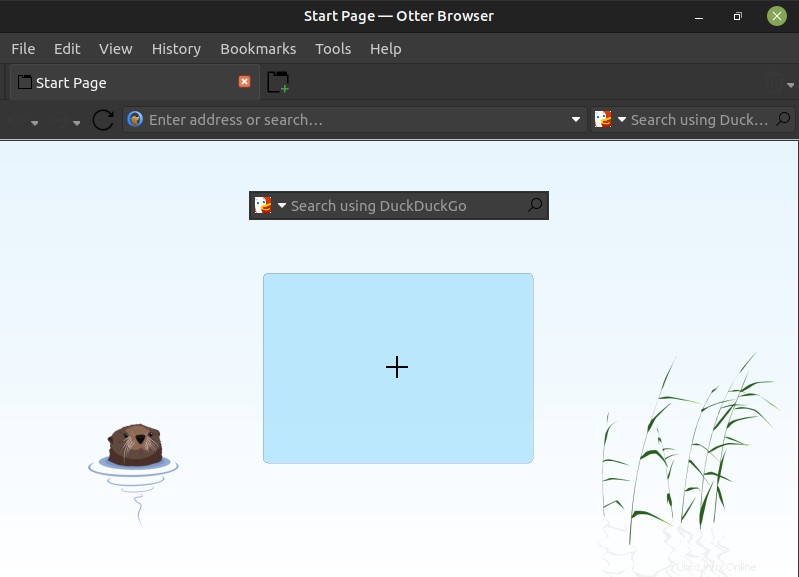
Schritt 5. Otter Browser von Ubuntu deinstallieren
Um den Otter-Browser von Ihrem System zu deinstallieren, müssen Sie den Standardbefehl apt verwenden. Der Vorgang ist ziemlich einfach und einfacher, wie das Entfernen vieler anderer Deb-Pakete.
$ sudo apt remove otter-browser
Schlussfolgerung
In diesem Handbuch haben wir alles über einen Browser für Power-User besprochen. Es verwendet die Benutzeroberfläche der Version Opera 12.0 zusätzlich zum QT-Framework, das der Entwicklung des Browsers eine solide Basis gibt. Wenn Sie während des Installationsvorgangs auf ein Problem stoßen, teilen Sie einfach Ihr Feedback in den Kommentaren mit und ich werde auf Ihre Frage antworten.
